岁数大了,QQ也不闪了,微信也不响了,电话也不来了,但是图老师依旧坚持为大家推荐最精彩的内容,下面为大家精心准备的After Effects制作金光闪闪的文字效果,希望大家看完后能赶快学习起来。
【 tulaoshi.com - 平面设计 】
先看下效果,如下图。(图01)

图01
第一步
制作文字合成,新建合成命名为文字,设置如下图所示。(图02)
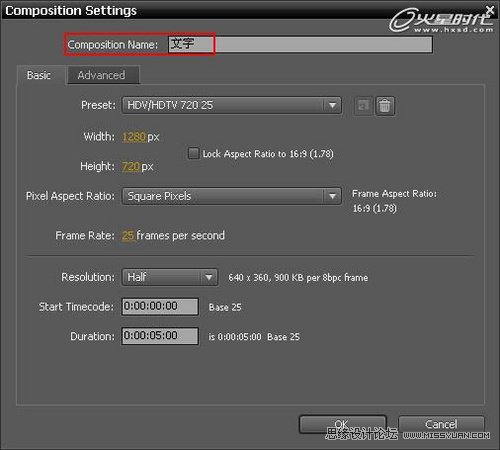
图02
第二步
新建文字层输入文字WQ.FEI.BLOG.163.COM,打开3D开关,字体、大小、位置设置如下图。(图03)

图03
第三步
制作背景合成,新建合成命名为背景。(图04)

图04
第四步
新建与合成同大的黑色固态层,打开3D开关,调整参数。(图05)

图05
第五步
为固态层添加Fractal Noise特效,参数设置如下图。(图06)
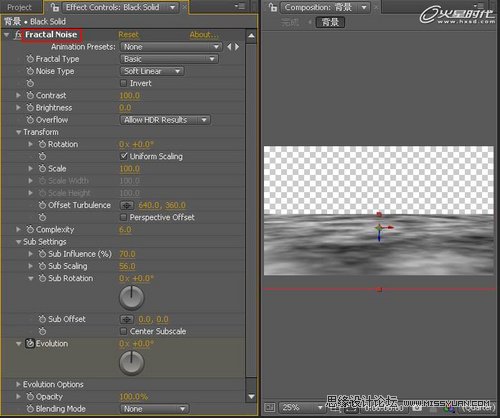
图06
第六步
为Fractal Noise特效的Evolution属性添加关键帧动画,在0秒处设置值为0°,在5秒处设置值为2×﹢153°,并给固态层再添加Fast Blur特效,参数设置如下图。(图07)

图07
第七步
按小键盘数字0键预览动画效果。(图08)

图08
第八步
制作天空合成,新建合成命名为天空。(图09)

图09
第九步
新建黑色固态层,打开3D开关,作为天空合成的背景。(图10)
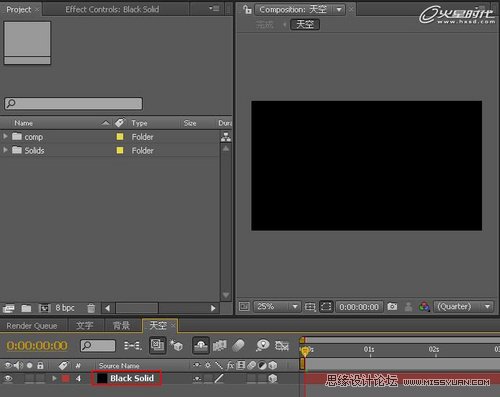
图10
第十步
新建白色固态层命名为星空1,打开3D开关,并添加特效Effect-Simulation-CC Star Burst,参数设置如下图。(图11)
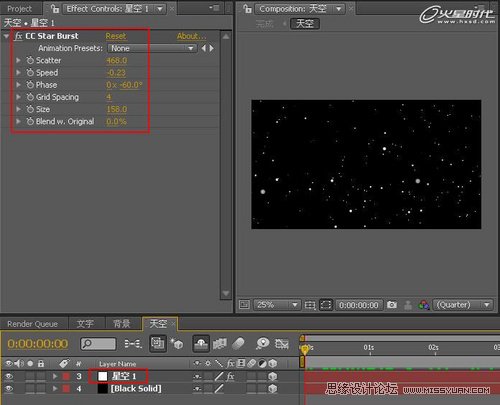
图11
第十一步
选择星空1层按Ctrl﹢D复制一层命名为星空2,修改CC Star Burst特效参数如下图。(图12)

图12
第十二步
(本文来源于图老师网站,更多请访问http://www.tulaoshi.com/pmsj/)选择星空2层按Ctrl﹢D复制一层命名为星空3,修改CC Star Burst特效参数如下图。(图13)

图13
第十三步
天空合成制作完成,按小键盘快捷键0预览动画。(图14)
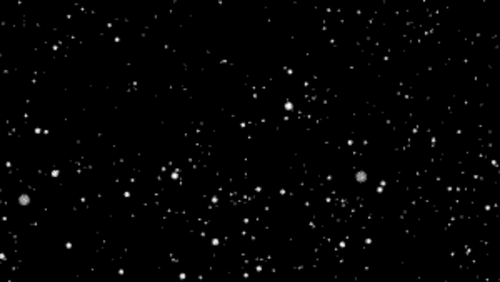
图14
第十四步
现在制作主合成,新建合成命名为完成。(图15)

图15
第十五步
在项目面板中将背景、天空拖入完成合成中,打开3D开关,将天空层的层叠加模式设置为Color Dodge模式。(图16)

图16
第十六步
为背景层添加特效Effect-Transition-Linear Wipe,参数设置如下图。(图17)

图17
第十七步
为天空层添加特效Effect-Transition-Linear Wipe,参数设置如下图。(图18)

图18
第十八步
在项目面板中将文字合成拖入完成合成中,打开3D开关,并为Opacity属性设置关键帧动画,在17帧处设置值为0%,在20帧处设置值为100%。(图19)

图19
第十九步
为文字层添加特效Fill和Glow,参数设置如下图。(图20)

图20
(本文来源于图老师网站,更多请访问http://www.tulaoshi.com/pmsj/)第二十步
新建摄像机层,如下图。(图21)

图21
第二十一步
为摄像机层的Point of Interest属性与Position属性添加关键帧动画,在0秒处设置Point of Interest属性值为640,360,1201.4、设置Position属性值为640,360,-537.2;在19帧处设置Point of Interest属性值为640,360,134.5、设置Position属性值为640,360,-1700.2;在5秒处设置Point of Interest属性值为640,360,-221.2、设置Position属性值为640,360,-2087.9。如下图所示。(图22)
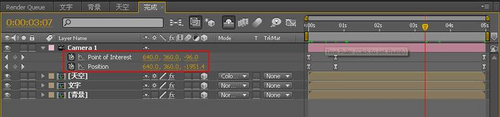
图22
第二十二步
新建灯光层,灯光类型为Point,灯光颜色为橙色。(图23)

图23
第二十三步
按小键盘数字0键预览动画。(图24)

图24
第二十四步
新建白色固态层命名为亮光1,放置于天空层上面,打开3D开关,层叠加模式设置为Add模式,使用圆形Mask工具制作Mask,并调节Mask Feather属性值,如下图。(图25)
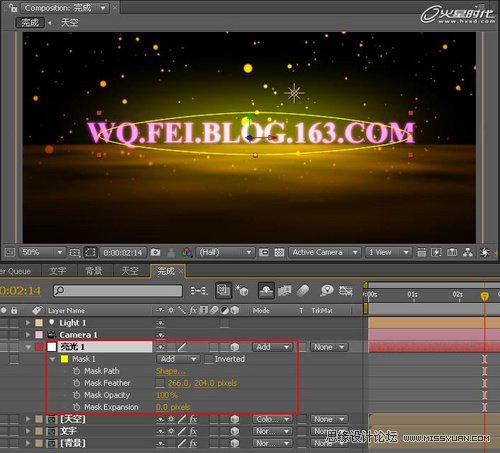
图25
第二十五步
选择亮光1层按Ctrl﹢D复制一层命名为亮光2,修改Mask形状,并修改Mask Feather属性与Scale属性值。(图26)

图26
第二十六步
选择文字层,按Ctrl﹢D复制一层命名为文字倒影,放置于文字层下面,修改X Rotation属性值为180°,在特效控制面板中删除Glow特效,修改Fill特效的Color属性颜色为# BCA1E6,再添加Linear Wipe特效,参数设置如下图。(图27)

图27
第二十七步
修改文字、文字倒影层的Position属性值,如下图。(图28)

图28
第二十八步
新建调节层命名为置换,放置于文字倒影层之上,添加Displacement Map特效,参数设置如下图。(图29)

图29
第二十九步
新建红色固态层命名为粒子,放置于亮光2层之上,并添加特效Effect-Trapcode-Particular,如下图。(图30)

图30
第三十步
为粒子层的Particular特效的Emitter属性栏下面的Particles/sec属性,与Position XY属性制作关键帧动画,在0秒处设置Position XY属性值为28,362,在2秒24帧处设置Position XY属性值为1124,360,在4秒10帧处设置Position XY属性值为1502,190;在4秒04帧处设置Particles/sec属性值为100,在4秒05帧处设置Particles/sec属性值为0,如下图所示。(图31)

图31
第三十一步
新建调节层命名为Twitch,添加特效Effect-Video Copilot-Twitch,为Amount属性添加关键帧动画,在19帧处设置值为100%,在22帧处设置值为0%,其他参数如下图。(图32、33)
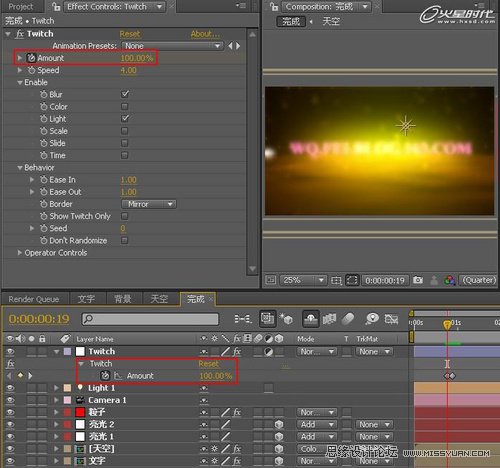
图32

图33
第三十二步
新建合成命名为蒙板,新建白色固态层,使用圆形Mask工具制作,如下图。(图34)

图34
第三十三步
在项目面板中将蒙板合成拖入完成合成中置于底层,关闭显示开关。(图35)

图35
第三十四步
新建调节层命名为Lens Blur放置于最顶层,添加Lens Blur特效,为Blur Focal distance属性与Iris Radius属性设置关键帧动画,在1秒01帧处设置Blur Focal distance属性值为100、设置Iris Radius属性值为80;在1秒22帧处设置Blur Focal distance属性值为0;在2秒22帧设置Iris Radius属性值为0,并选中四个关键帧,按快捷键F9将线性关键帧转换成贝塞尔关键帧插值,其他参数设置如下图。(图36)

图36
来源:http://www.tulaoshi.com/n/20160217/1578026.html
看过《After Effects制作金光闪闪的文字效果》的人还看了以下文章 更多>>